په Outlook کې د آرشیف شوي بریښنالیکونو موندلو څرنګوالی
آرشیف شوی بریښنالیک یو بریښنالیک دی چې تاسو یې وروسته لټون کولی شئ. دلته په Outlook کې د آرشیف شوي بریښنالیک موندلو څرنګوالی دی:
- خپل آؤټ لک حساب ته لاړشئ او لاسلیک وکړئ.
- ټب غوره کړئ فولډر بیا کلیک وکړئ آرشیفونه .
په Outlook کې د بریښنالیکونو آرشیف کول د مهمو بریښنالیکونو خوندي کولو لپاره یوه غوره لار چې وروسته یې لاسرسی ومومئ. نو که تاسو د آؤټ لک کارونکي یاست او د وروسته کارونې لپاره آرشیف شوي بریښنالیکونه راوباسئ ، تاسو سم ځای کې یاست.
په Outlook کې خپل آرشیف شوي بریښنالیک څنګه ومومئ
د آرشیف شوي بریښنالیک لپاره یو جلا فولډر پخپله رامینځته کیږي کله چې تاسو یو نوی Outlook حساب جوړ کړئ. نو حتی که تاسو تر اوسه کوم آرشیف نه وي کړی، ستاسو د آرشیف شوي فایلونو لپاره لاهم یو ځای شتون لري. دلته دې ته د لاسرسي څرنګوالی دی:
- یو حساب خلاص کړئ Outlook ستاسو.
- ټب غوره کړئ ښودل .
- اوس غوره کړئ د فولډر برخه بیا کلیک وکړئ نورمال .
- په فولډر کلیک وکړئ آرشیفونه د فولډر لیست کې موقعیت لري.
دا وکړئ او تاسو به خپل ټول آرشیفونه له دې ځایه ومومئ.
په Outlook ویب کې آرشیف شوي بریښنالیکونو ته لاسرسی ومومئ
پروسه به یو څه توپیر ولري که تاسو د Outlook ویب ایپ له لارې خپل آؤټ لک حساب ته لاسرسی ومومئ . دلته دی څنګه.
- ورتګ outlook.com او خپل حساب ته ننوځئ.
- ټب غوره کړئ فولډر د کیڼ کونج څخه.
- له هغه ځایه، ټایپ کړئ آرشیف .
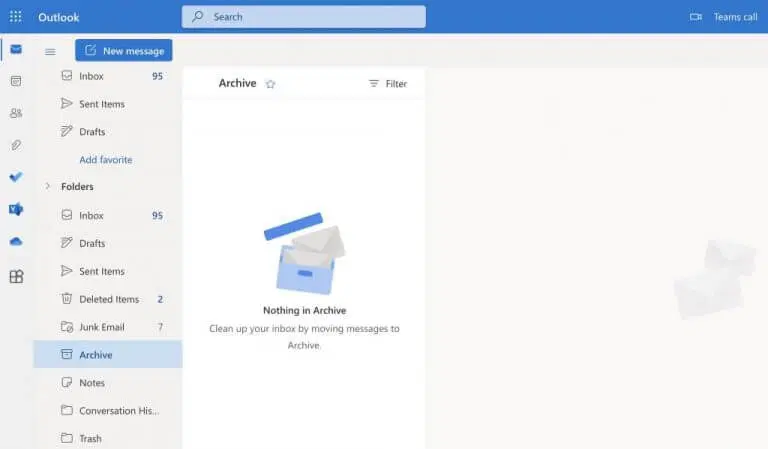
دا دی. ستاسو آرشیف شوی بریښنالیک به دلته ښکاره شي. یا، زموږ په قضیه کې، دا په آرشیف کې د بریښنالیکونو په اړه یو پیغام دی، لکه څنګه چې تاسو پورته لیدلی شئ.
په Outlook کې آرشیف شوي میل پیغامونه ومومئ
د آؤټ لک د بریښنالیک آرشیف خصوصیت په کار کې کیدی شي کله چې تاسو ډیری بریښنالیکونه لرئ چې د هر دلیل لپاره ، تاسو نشئ کولی دا مهال حذف کړئ. د دې بریښنالیکونو آرشیف کولو سره ، تاسو کولی شئ د دوی د حذف کولو څخه مخنیوی وکړئ پداسې حال کې چې مهم معلومات د راتلونکي حوالې لپاره زیرمه کوئ.








